
Mundarija:
- Ta'minotlar
- 1 -qadam: SD -kartani formatlash
- 2 -qadam: Operatsion tizimni yuklab oling
- 3 -qadam: Rasm faylini MicroSD kartasiga yozing
- 4 -qadam: Rezistorlar sxemasini yarating, simlarni ulang va quvvatlang
- 5 -qadam: Parolni o'zgartirish, Wi -Fi -ni sozlash, SSH -ni yoqish va yangilanishlarni ishga tushirish
- 6 -qadam: Twilio hisobini yarating, kutubxonalarni o'rnating, kodni Github -dan nusxa oling va test matnli xabarini yuboring
- 7 -qadam: Notifier.py & Crontab -ni o'zgartiring va o'rnatishni yakunlang
- Muallif John Day [email protected].
- Public 2024-01-30 13:24.
- Oxirgi o'zgartirilgan 2025-01-23 15:14.
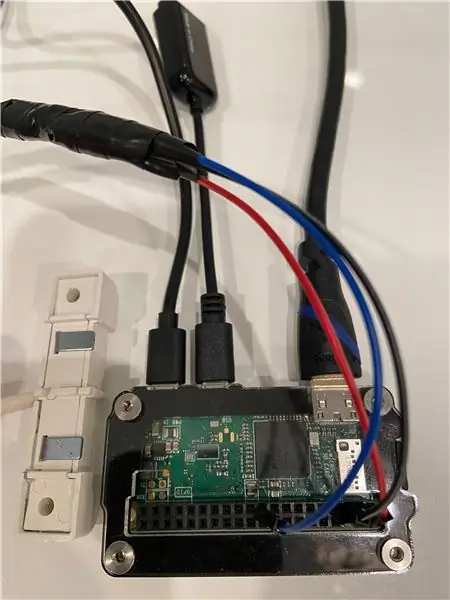
Ushbu qo'llanmada matnli xabarlar haqida bildirishnoma yuboradigan oqish detektori qanday qurilishi ko'rsatilgan. Agar trubadan yoki zaxiralangan drenajdan suv sezilsa, u signal yuboradi. Qo'llanma Python 3, Raspberry Pi, Secure Shell (SSH), Shell, crontab, buyruq qatori, linux va ochiq manbali loyihalarga qiziquvchilar uchun mo'ljallangan. Matnli xabarlar xizmati (Twilio) AQShda ishlaydi. Boshqa mamlakatlarda ham bo'lishi mumkin yoki bo'lmasligi mumkin. Linux ishlatilgan bo'lsa -da, Windows ishlatilgan.
Ta'minotlar
Raspberry Pi Zero WCase: Raspberry Pi Zero3 uchun zebra nol Micro USB quvvat manbai 16 Gb MicroSD kartali Adapterli Hammer Header - Lehimsiz Raspberry Pi ulagichi HDMI - HDMI kabeli Erkak mikro USB - ayol USBUSB klaviaturasi (aksariyat modellar ishlaydi, sensorli panel kerak emas) Rezistorlarni tekshirish va har qanday nosozliklarni tuzatish uchun voltmetr HDMI kirishli monitor
1 -qadam: SD -kartani formatlash

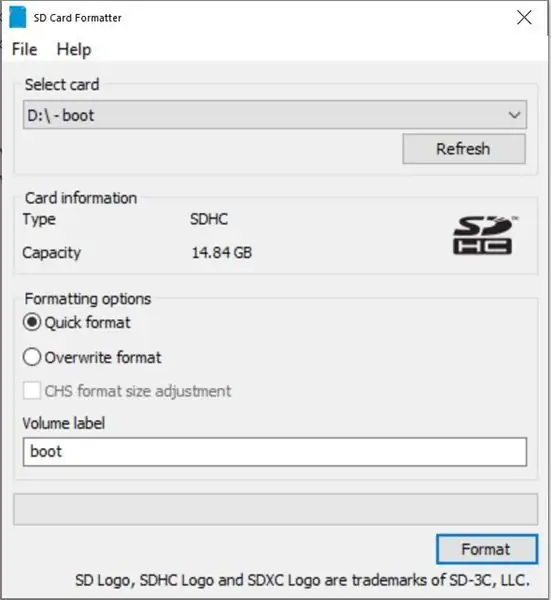
SD xotira kartasi formatlovchisini o'rnating MicroSD karta va adapterni kompyuterga joylashtiring To'g'ri karta tanlanganligini tasdiqlang (D: bu erda) Format Ha OK Yopish
2 -qadam: Operatsion tizimni yuklab oling
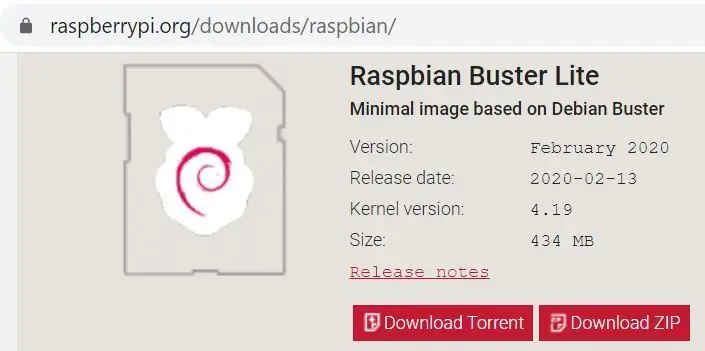
Raspbian yuklamalar sahifasiga o'ting Raspbian Buster Lite ZIPUnzip faylini yuklab oling
3 -qadam: Rasm faylini MicroSD kartasiga yozing
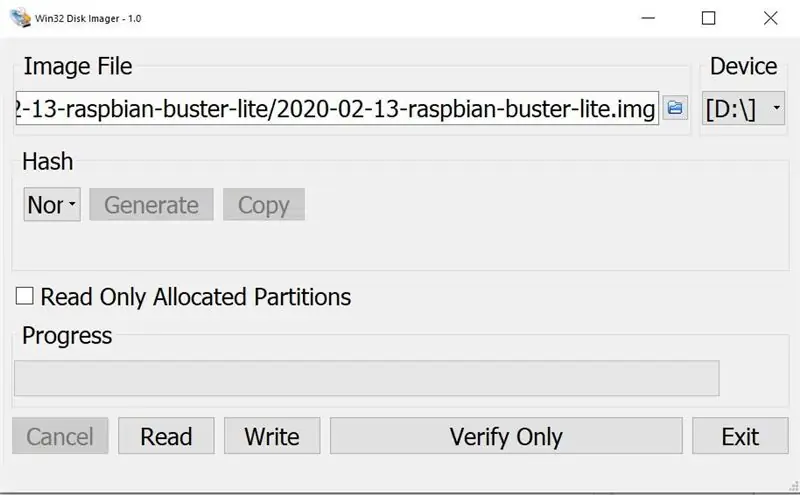
Win32 Disk Imager -ni yuklab oling (yuklash avtomatik ravishda boshlanadi) O'rnatish uchun.exe -ni ishga tushiring "Men kelishuvni qabul qilaman" tugmasini bosing Keyingi Keyingi Keyingi Keyingi O'rnatish README.txt tugmachasini olib tashlang Win32 Disk Imager ochilishi kerak Ko'k belgini bosing va yangi.img faylga o'ting To'g'ri ekanligini tasdiqlang. Qurilma (D: bu erda) Ha yozishni bosing. Bu bir necha daqiqa davom etadi SD -kartani xavfsiz chiqarib oling SD -karta adapteridan micro SD -kartani chiqarib oling Raspberry Pi -ga micro SD -kartani joylashtiring.
4 -qadam: Rezistorlar sxemasini yarating, simlarni ulang va quvvatlang
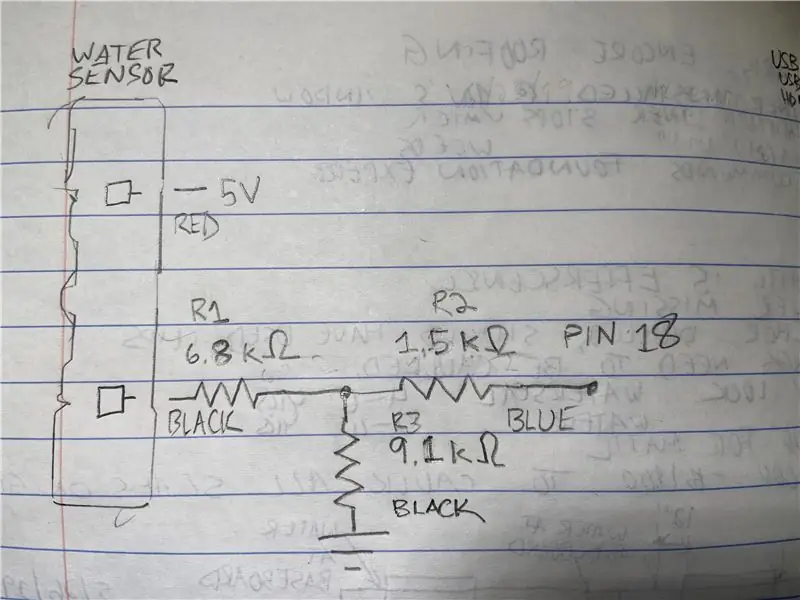

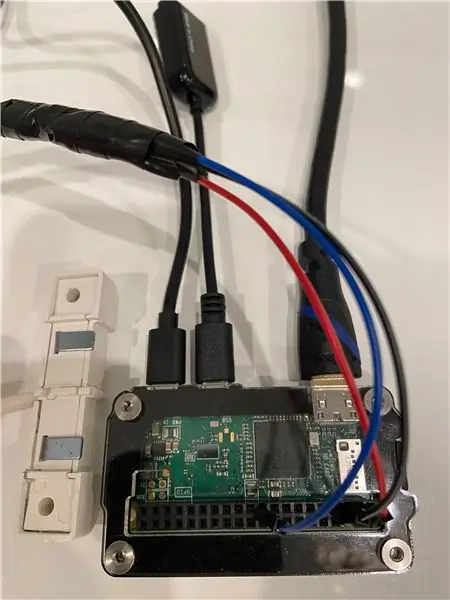
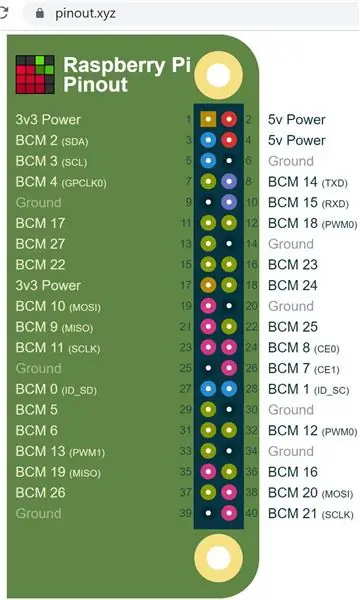
O'chirish trubkasi va/yoki elektr tasmasi bilan ulanishlarni izolyatsiya qiling. Raspberry Pi -ga ulanish simini ulash chizig'iga ulang HDMI kabelini monitorga ulang va Raspberry Pi -ga USB adapteri va klaviaturani Raspberry PiConnect 5 v ning o'rta portiga ulang. quvvat manbaidan tortib to quvvatgacha, Raspberry Pi portining o'rta portiga emas, balki quvvatiga ulanganligiga ishonch hosil qiling.
5 -qadam: Parolni o'zgartirish, Wi -Fi -ni sozlash, SSH -ni yoqish va yangilanishlarni ishga tushirish
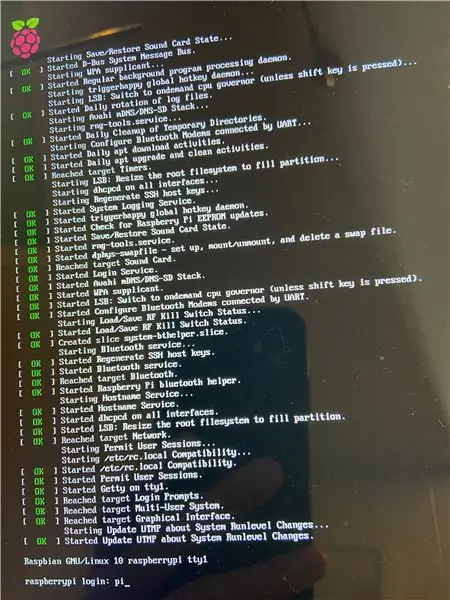
"Raspberrypi login:" ga kiring
pi
"Parol:" maydoniga kiriting
Malina
Bu standart parol xavfsiz emas, shuning uchun uni boshqa joyga o'zgartiring
sudo raspi-config
"1 foydalanuvchi parolini o'zgartirish" uchun Enter ni bosing.
Yana Enter ni bosing
Yangi parolni ikki marta kiriting
Enter / OK ni bosing
Wi-Fi-ni sozlash uchun pastga o'qni bosing va 2 tarmoq variantiga o'ting, N2-ga o'tish uchun pastga o'qni kiriting Wi-Fi-ni tanlang (AQShda bo'lsa, AQShga o'ting).
Windows kompyuteridan Raspberry Pi -ga kirish uchun ishlatiladigan Secure Shell (SSH) ni yoqish uchun 5 Interfacing Options P2 SSH chap o'q tugmachasini kiriting Ha kiriting Kirish
Klaviaturani AQSh formatiga o'zgartirish uchun 4 Mahalliylashtirish imkoniyatlari I3 Klaviatura tartibini o'zgartirish Umumiy 105-tugmachali kompyuter (ingl.) Boshqa ingliz tilini kiriting (AQSh) Ingliz tilini kiriting (AQSh) Kirish Enter O'ng o'qni ikki marta kiriting Enter buyrug'i satrida tugatish uchun Shift va 2 raqamini bosing, siz @ belgisini ko'rasiz. Agar siz "belgisini" ko'rsangiz, klaviatura hali ham Buyuk Britaniyada sozlangan.
Wi -Fi hozir ishlayotganini tekshirish uchun @ belgisini o'chiring va yozing:
ifconfig
Chiqishning o'rtasida "wlan0:" va keyingi satrda "inet 192.168.86. XX" ko'rsatiladigan narsani qidiring (sizning ichki IP manzilingiz XX qism uchun yagona raqamlarga ega bo'ladi). Keyingi bosqichda foydalanish uchun ushbu IP -manzilga e'tibor bering.
Yangilanishlarni ishga tushiring (bunga bir necha daqiqa ketishi mumkin):
sudo apt-get update && sudo apt-get upgrade -y
6 -qadam: Twilio hisobini yarating, kutubxonalarni o'rnating, kodni Github -dan nusxa oling va test matnli xabarini yuboring
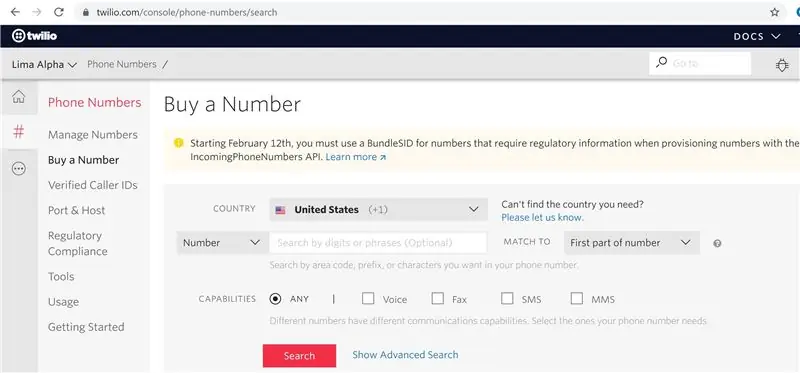
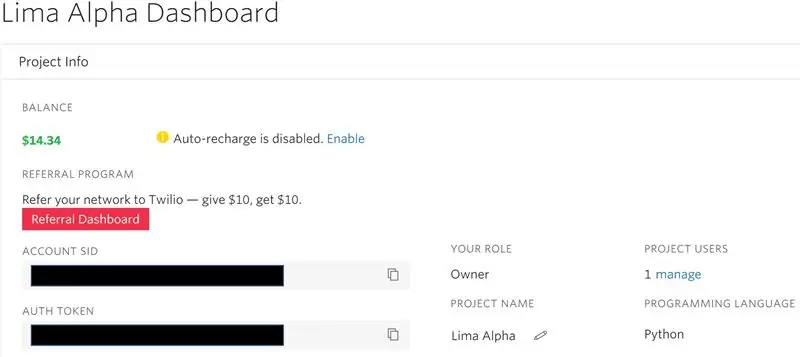
Https://www.twilio.com saytida hisobni ro'yxatdan o'tkazing (ular homiy emas!)
Yangi loyiha yarating (bu misol loyiha Lima Alfa deb ataladi).
Suv aniqlanganda SMS yuborish uchun ishlatiladigan raqamni sotib oling. Kredit karta talab qilinadi, garchi xarajatlar minimal bo'lsa (telefon raqami uchun 1,00 dollar va foydalanish uchun tiyin).
HISOB SID & AUTH TOKEN -ga e'tibor bering.
Https://www.chiark.greenend.org.uk/~sgtatham/putty/latest.html saytidan PuTTY -ni yuklab oling va o'rnating.
PuTTY -da "Xost nomi (yoki IP -manzili)" ni IP -manzilga o'zgartiring oxirgi bosqichdan "Saqlangan darslar" maydoniga tavsifni kiriting Saqlash Ha -ni oching parolni oching, endi siz asosiy kompyuterdan buyruq qatoriga kirishingiz mumkin. HDMI kabelini Raspberry Pi -ga ajrating. Bu erda yaxshi narsa shundaki, quyidagi buyruqlarni PuTTY -ga nusxalash va joylashtirish mumkin. Kodni Windows buferingizga nusxalash va joylashtirish uchun PuTTY -ni o'ng tugmasini bosing.
Twilio kutubxonasini o'rnatish uchun pip o'rnating, uni clipboardga nusxalash va joylashtirish uchun PuTTY -ni o'ng tugmasini bosing.
sudo apt-get install python3-pip -y
Twilio kutubxonasini o'rnating
sudo pip3 twilio -ni o'rnating
RPI. GPIO kutubxonasini o'rnating
sudo apt -get rpi.gpio -y ni o'rnating
Kodni Github -dan malina pi -ga nusxalash uchun avval git kutubxonasini o'rnating
sudo apt -get ni o'rnatish git -y
Git dan katalog/papkani nusxalash
git klon
Buni yozib, katalogni o'zgartiring
cd Le (keyin katalog nomini avtomatik ravishda yozadigan Tab tugmachasini bosing):
O'zgartirish kerak bo'lgan kalitlar va telefon raqamlari mavjud
sudo nano test.py
"ADD_YOUR_SID_HERE" va "ADD_YOUR_TOKEN_HERE" ni Twilio hisob qaydnomangiz qiymatlariga o'zgartiring.
Bitta tirnoq belgilarini qoldirib, ikkala telefon raqamini o'zgartiring.
Ushbu python skriptini saqlash uchun "Control" tugmachasini bosib ushlab turing, "O Enter" harfini bosing
Keyin chiqish uchun "Control" tugmachasini bosib ushlab turing va X harfini bosing.
Sinov skriptini ishga tushiring:
sudo python3 test.py
Agar hamma narsa to'g'ri bajarilgan bo'lsa, sizga yangi Twilio raqamidan matnli xabar kelishi kerak.
Agar siz xabar olmasangiz, xato xabarining pastki qismida "/error/20404" kodini olgan bo'lsangiz, HISOB SIDini tekshiring. Xatolar ko'pincha muammolarni bartaraf etish uchun qator raqamini beradi. Nano -da siz Alt raqamini, Shift tugmachasini bosib va 3 tugmachasini bosib, chiziq raqamlarini yoqishingiz mumkin.
7 -qadam: Notifier.py & Crontab -ni o'zgartiring va o'rnatishni yakunlang
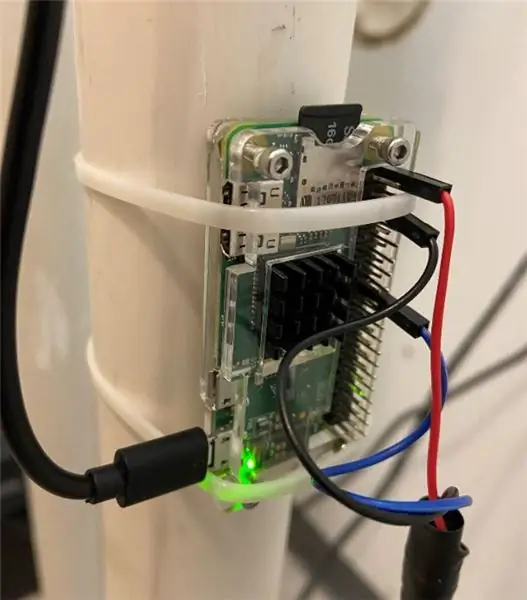
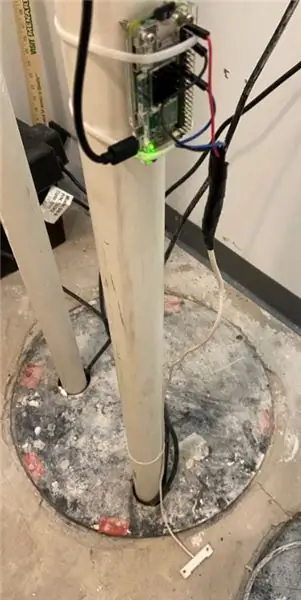
Xuddi oldingi kabi, ushbu skriptdagi to'rtta qiymatni o'zgartiring
sudo nano notifier.py
Skriptni sinab ko'ring
sudo python3 notifier.py
Siz har soniyada "Status = 0" ni ko'rishingiz kerak. Oqish simulyatsiyasi uchun sensordagi ikkita kontaktga teging.
Siz "Status = 1" ni ko'rishingiz va matnli xabar olishingiz kerak.
Buni oddiy matnli xabardan farqlash uchun va agar sizda iPhone bo'lsa, yangi raqamingiz uchun kontakt yarating Matn ohangini tahrirlang.
Raspberry Pi -ni ishga tushirish uchun bu skriptni yuklash paytida avtomatik ravishda ishga tushirish, masalan, elektr uzilishidan keyin
sudo crontab -e
1 kiriting. Bu nano ni tanlaydi, chunki matn muharriri faylning pastki qismiga o'tadi, uni qo'shing
@reboot sh /home/pi/Leak-Detector-with-Text-Message-Notification/launcher.sh>/home/pi/logs/cronlog 2> & 1
Saqlash va yopish.
Keyin yozish orqali qayta ishga tushiring
sudo reboot -h hozir
Taxminan 30 soniya kutib turing va keyin yana kontaktni tekshirish uchun ikkita kontaktga teging. Agar u ishlamasa, jurnalni ko'rish orqali muammolarni bartaraf qiling
sudo nano logs/cronlog
Rapsberry Pi -ni o'chiring
sudo o'chirish -h hozir
Nihoyat, kompyuterni nam bo'lmaydigan joyga o'rnating. Men uni quvurga o'rnatish uchun bir nechta simi rishtalarini ishlatardim va sensorni erga qo'ydim. Yana bir marta sinab ko'ring. Bir necha daqiqadan so'ng simlar va rezistorlar haddan tashqari qizib ketmasligiga ishonch hosil qiling. Tabriklaymiz! Endi ishingiz tugadi!
Tavsiya:
Suv osti kamerasi oqish detektori: 7 qadam (rasmlar bilan)

Suv osti kamerasi oqish detektori: suv osti kamerasi kamdan -kam hollarda oqadi, lekin agar bu hodisa ro'y bersa, odatda halokatli bo'lib, kamera tanasi va linzalariga tuzatib bo'lmaydigan shikast etkazadi.SparkFun 2013 yilda suv detektori loyihasini e'lon qildi, u erda asl dizayni mo'ljallangan edi
Suv osti kamerasi uyidagi oqish detektori yaxshilandi: 7 qadam (rasmlar bilan)

Suv osti kamerasi uyidagi oqish detektori takomillashtirildi: O'tgan yili suv osti kamerasi korpusining oqish detektorining oldingi versiyasi Instructables -da joylashtirilgan, u erda dizayn Atmel AVR -ga asoslangan AdaFruit Trinket -ga asoslangan. Ushbu takomillashtirilgan versiyada Atmel SAMD M0 asosidagi AdaFruit Trinket ishlatiladi. Mana
Suv oqish detektori: 6 qadam (rasmlar bilan)

Suv oqish detektori: Agar siz uyga suv bosgan podvalga kelishdan xavotirda bo'lsangiz, bu loyiha siz uchun. Biz sizga oqish aniqlanganda sizga matnli xabar yuboradigan suv oqishini aniqlash tizimini qanday yaratishni ko'rsatamiz
ESP8266/ESP-01 Arduino bilan ishlaydigan SmartThings oqish detektori: 5 qadam (rasmlar bilan)

ESP8266/ESP-01 Arduino Powered SmartThings oqish detektori: Sooooo Ko'p oqish detektorlarini tanlash mumkin, qaysi biri sizga eng mos keladi? Agar sizda Samsung SmartThings uyingizda biron bir qurilmani boshqarsa, bu chiptadir! Bu men qurayotgan seriyaning oxirgi versiyasi
ESP8266/ESP-01 Arduino quvvatli oqish detektori: 3 qadam (rasmlar bilan)

ESP8266/ESP-01 Arduino quvvatli oqish detektori: suv-bu ajoyib narsalarmi? Majburiy uyni tark etishga majbur bo'lganida emas, balki uning uyining maydonini suzishni boshlaganida. Men bu "haqiqatdan keyin" loyihasi ekanligini bilaman, lekin umid qilamanki, bu boshqa birovga potentsial qochishdan qochishga yordam beradi
